Vanliga frågor om standardlösenord

I dagens artikel kommer Quantrimang att sammanfatta några vanliga frågor om standardlösenord för att hjälpa läsarna att svara på frågor relaterade till detta problem.
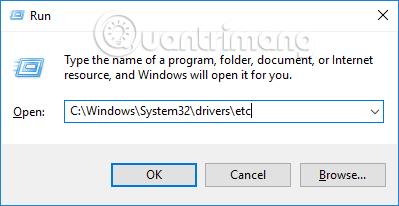
Alla som använder Windows vet att hosts-filen är en fil som lagrar IP-information för servrar och domännamn som pekas på. Med den här hosts-filen kan användare dra nytta av den för att redigera systemet, ändra systemet för att tjäna många olika syften, som att justera systemparametrar, blockera åtkomst till webbplatser eller omdirigera webbplatser och lite mer. kommandoraden i hosts-filen till åtkomst blockerad Facebook, etc.
Först, om du vill redigera hosts-filen måste användaren öppna hosts-filen på datorsystemet. Så hur öppnar man hosts-filen på datorn? Läsare, följ artikeln nedan från Wiki.SpaceDesktop.
Vad är hosts-filen?
Hosts-filen är en datorfil som används i operativsystemet för att mappa värdnamn till IP-adresser. Hosts-filen är en vanlig textfil och kallas traditionellt värdar.
Hosts-filen är ett av systemmedlen som stöder adresseringsnoder i ett datornätverk. Det är en vanlig del av operativsystemens Internet Protocol (IP) implementeringar och tjänar funktionen att översätta människovänliga värdnamn till numeriska protokolladresser, kallade IP-adresser, som identifierar och lokaliserar servern i IP-nätverket.
Av olika anledningar kan det vara nödvändigt att uppdatera hosts-filen på din dator för att korrekt lösa en webbplats med dess domännamn. Det vanligaste skälet till detta är att det tillåter människor att se eller publicera webbinnehåll direkt efter att de köpt ett nytt domännamn eller överfört ett befintligt domännamn till en annan ISP (Internet Service Provider).
Nya och överförda domäner har förseningar som kan variera från några timmar till några dagar. Under denna tid sprids ny eller överförd domäninformation över Internet och är ofta otillgänglig.
Om du behöver uppdatera din webbplats omedelbart och inte kan vänta på att domäninformationen ska spridas över Internet, kan du redigera den här filen på din dator som ett tillfälligt jobb.
Observera att detta jobb endast är giltigt på den dator eller server där ändringen gjordes. Det kommer inte att göra webbplatsen tillgänglig för någon på Internet.
Operativsystemet Windows innehåller en fil som heter "värdar" som tvingar fram upplösningen av ditt domännamn.
Hur man läser hosts-fil på Windows-dator
Steg 1:
Vi kommer att behöva hitta mappen som innehåller hosts-filen på systemet. Som standard kommer hosts-filen att lagras i enhet C. Det finns två sätt för dig att omedelbart hitta mappen som innehåller hosts-filen.
Metod 1:
Vi öppnar dialogrutan Kör genom att trycka på tangentkombinationen Windows + R. Ange sedan mappsökvägen C:\Windows\System32\drivers\etc i dialogrutan Kör, klicka på OK för att komma åt.

Metod 2:
I Windows sökfält på datorgränssnittet anger vi också sökvägen C:\Windows\System32\drivers\etc. Omedelbart visas mappen som innehåller hosts-filen. Klicka på resultaten som hittats.

Steg 2:
När du har gått in i mappen som innehåller hosts-filen högerklickar du på hosts-filen och väljer Öppna med .

Steg 3:
I gränssnittet Hur vill du öppna den här mappen väljer vi programmet för att öppna denna värdfil. Normalt klickar du på Anteckningar och sedan på OK. Men dessutom kan vi också öppna hosts-filen genom Word eller något annat redigeringsverktyg.

Omedelbart efter det kommer hosts-filen på systemet att öppnas.

Steg 4:
Om du vill redigera hosts-filen på din dator måste du först öppna Anteckningar med administratörsrättigheter, klicka sedan på Arkiv och hitta sökvägen C:\Windows\System32\drivers\etc för att öppna och redigera filen.hosts.

Att öppna hosts-filen på din dator är en grundläggande och enkel operation att utföra. Vi kan snabbt komma åt mappar via Run-gränssnittet eller sökfältet på Windows. Efter att ha öppnat värdfilen kan användare redigera innehållet och sedan trycka på Spara-knappen för att spara de nya ändringarna i värdfilen.
Se mer:
I dagens artikel kommer Quantrimang att sammanfatta några vanliga frågor om standardlösenord för att hjälpa läsarna att svara på frågor relaterade till detta problem.
Vad du behöver är en VPN – vilket gör de olika alternativen enkla, och CyberGhost VPN är en av de bästa VPN:erna när det kommer till enkelhet.
Ett antal bästa metoder för säkerhet har dykt upp i och med framväxten av multimolnmiljöer, och det finns några viktiga steg som alla organisationer bör ta när de utvecklar sina egna säkerhetsstrategier.
I Microsofts Windows Vista operativsystem tillät DreamScene att ställa in dynamiska bakgrunder för datorer, men åtta år senare är det fortfarande inte tillgängligt på Windows 10. Varför har denna sed representerat en tillbakagång till det förflutna under åren, och vad kan vi göra för att ändra på detta?
Om vi vill koppla två bärbara datorer till nätverket kan vi använda en nätverkskabel och sedan ändra IP-adresserna på de två datorerna och det är det.
När Windows visar felet "Du har inte behörighet att spara på den här platsen", kommer detta att hindra dig från att spara filer i önskade mappar.
Syslog Server är en viktig del av en IT-administratörs arsenal, särskilt när det gäller att hantera händelseloggar på en centraliserad plats.
Fel 524: En timeout inträffade är en Cloudflare-specifik HTTP-statuskod som indikerar att anslutningen till servern stängdes på grund av en timeout.
Felkod 0x80070570 är ett vanligt felmeddelande på datorer, bärbara datorer och surfplattor som kör operativsystemet Windows 10. Det visas dock även på datorer som kör Windows 8.1, Windows 8, Windows 7 eller tidigare.
Blue screen of death-fel BSOD PAGE_FAULT_IN_NONPAGED_AREA eller STOP 0x00000050 är ett fel som ofta uppstår efter installation av en hårdvarudrivrutin, eller efter installation eller uppdatering av en ny programvara och i vissa fall är orsaken att felet beror på en korrupt NTFS-partition.








